用3DMax制作刀叉模型教程
溜溜自学 室内设计 2021-09-14 浏览:1611
用3DMax制作模型的出图效果非常棒,因为也别像真的实物。但也有不熟悉用3DMax软件的,所以经常制作出的模型呈现效果并不真实。所以今天总结了经验,为大家带来3DMax制作刀叉模型教程。不知道如何制作的可以跟着教程,如果自己制作的效果与案例不一样,可以检查一下步骤是不是哪里出错了哦!
想要更深入的了解“3DMax”可以点击免费试听溜溜自学网课程>>
工具/软件
电脑型号:联想(lenovo)天逸510s; 系统版本:Windows7; 软件版本:3DMax2013
方法/步骤
第1步
打开3DMax2013软件,进入软件工作界面;
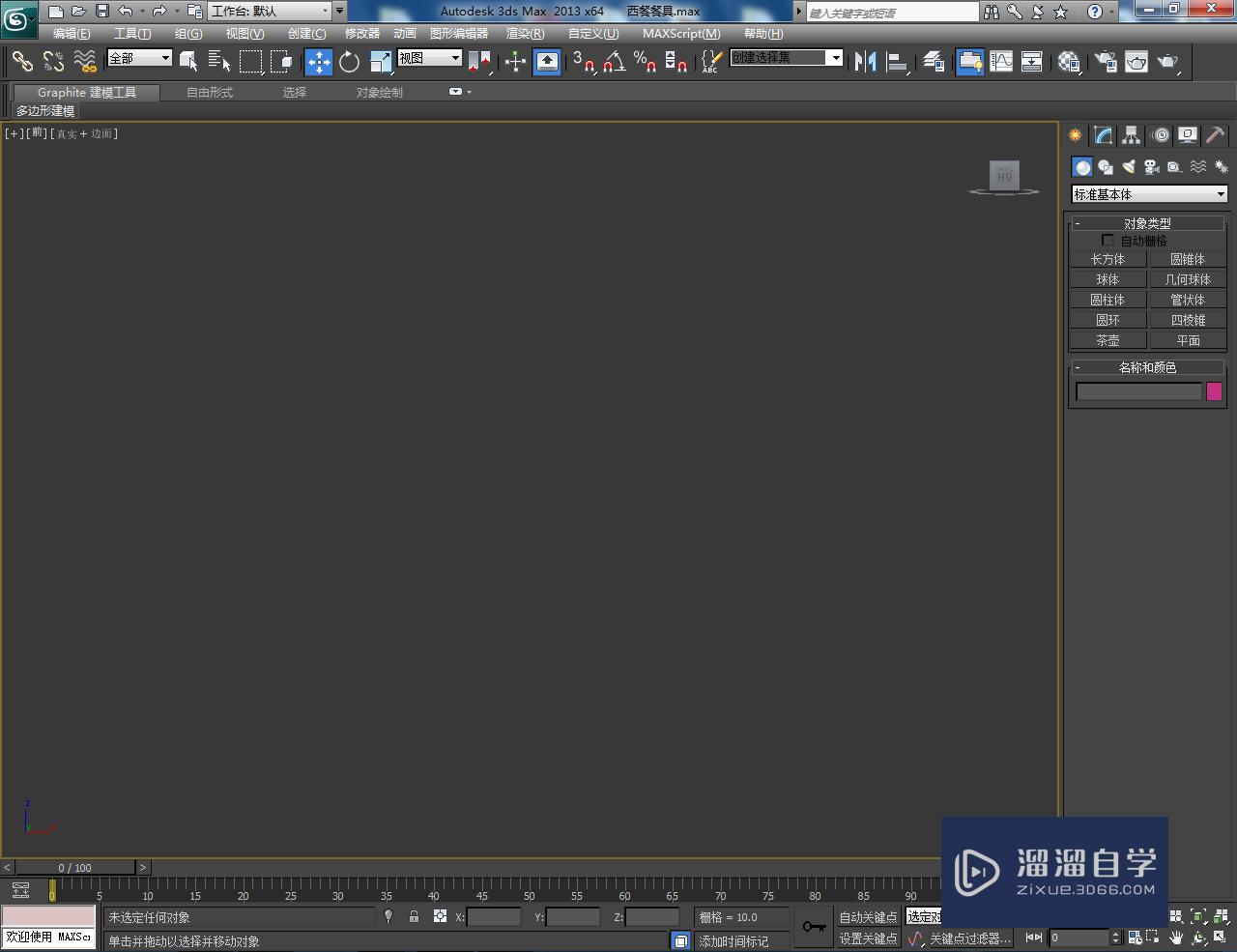
第2步
点击【创建】-【图形】-【线】,按图示绘制一个刀子轮廓图案。点击【顶点】图标,按图示对图案上的节点进行圆化处理,生成刀子平面图案;
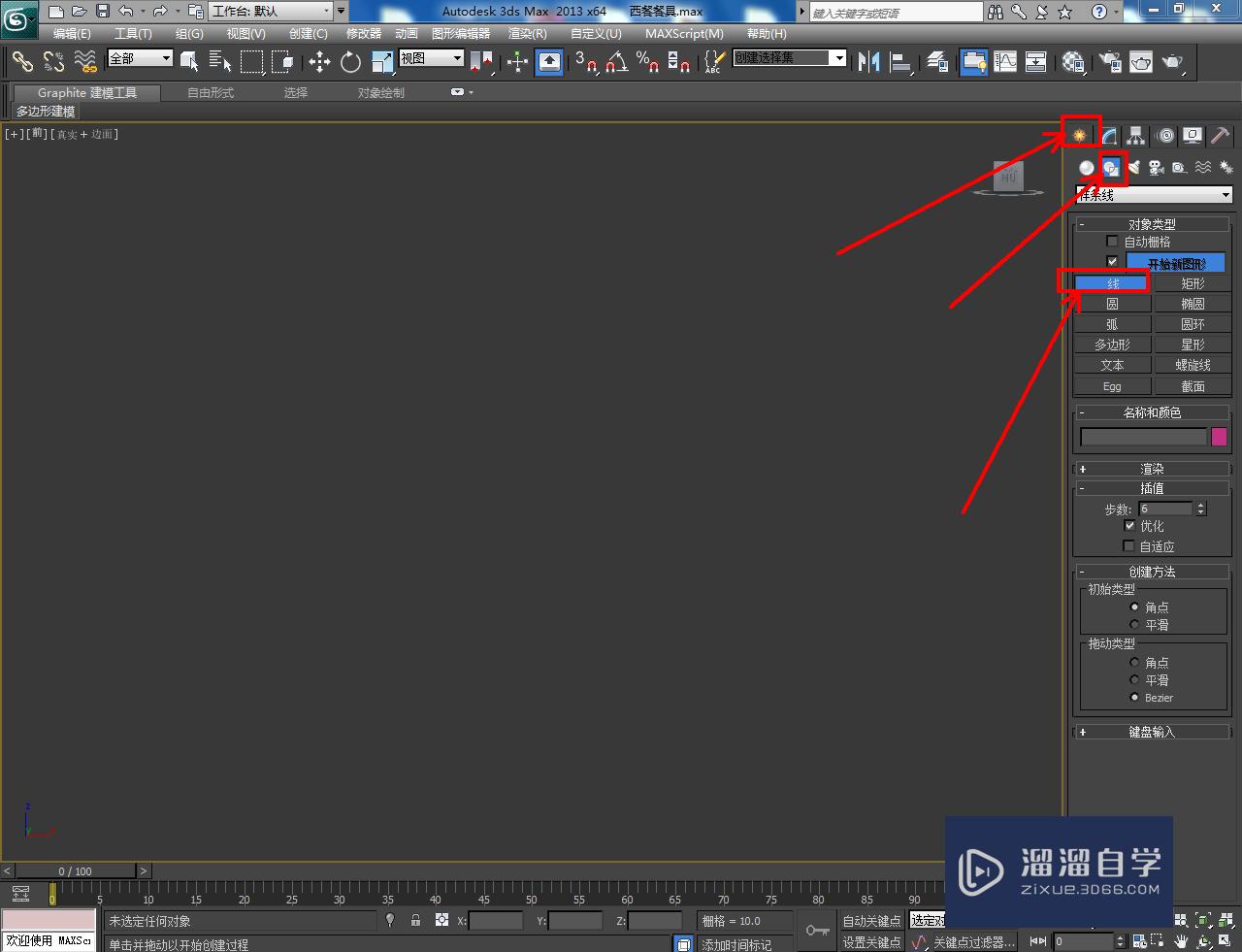
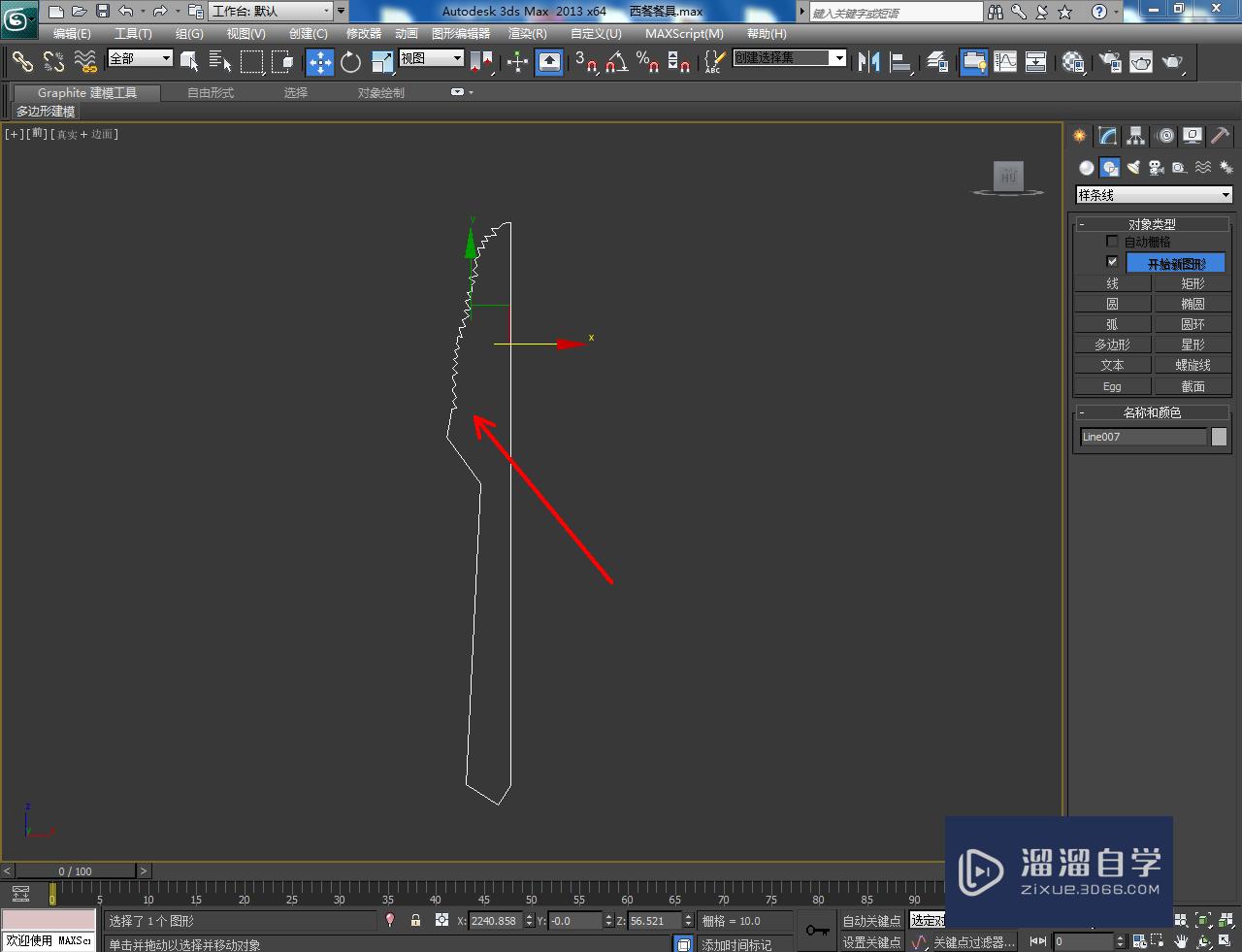
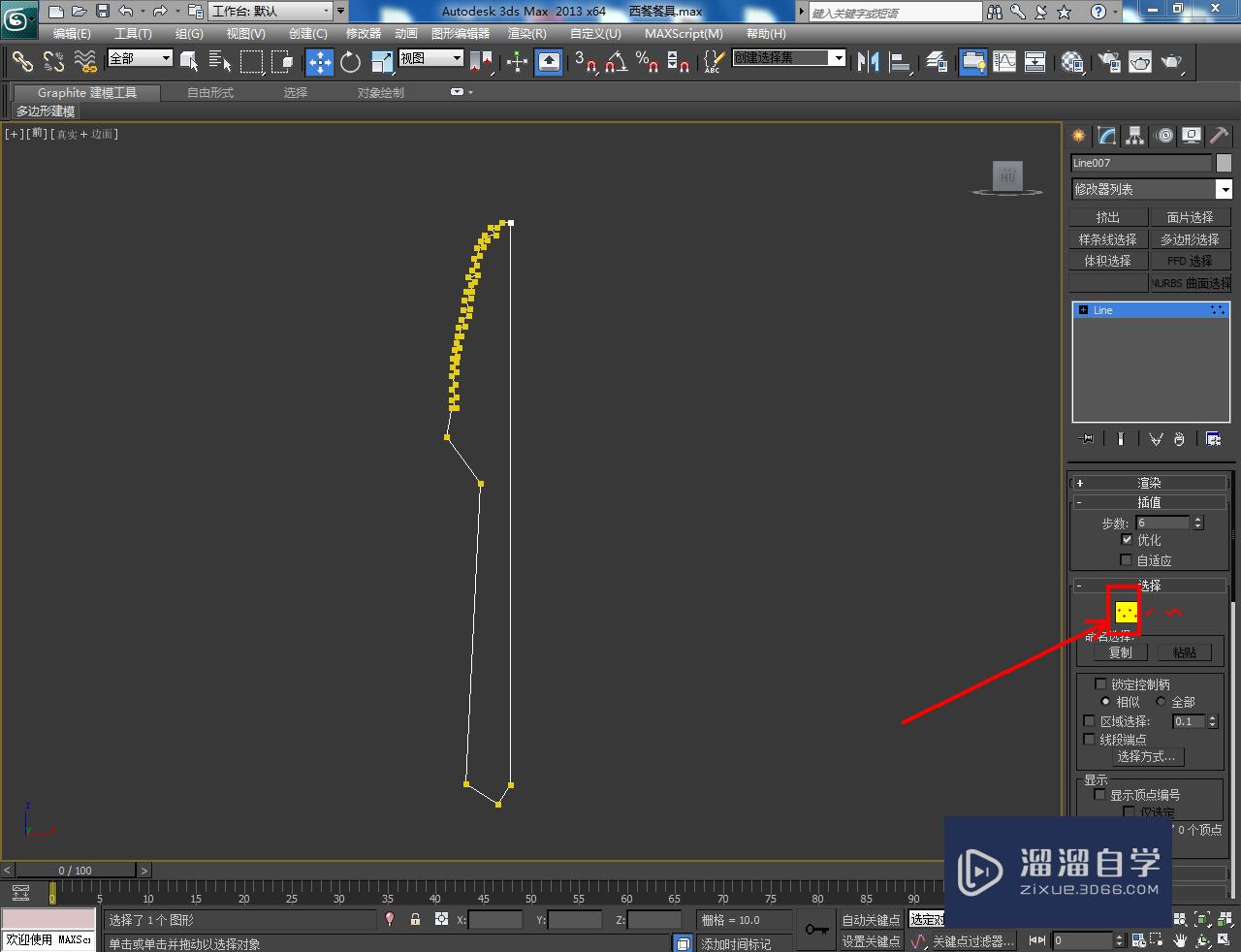
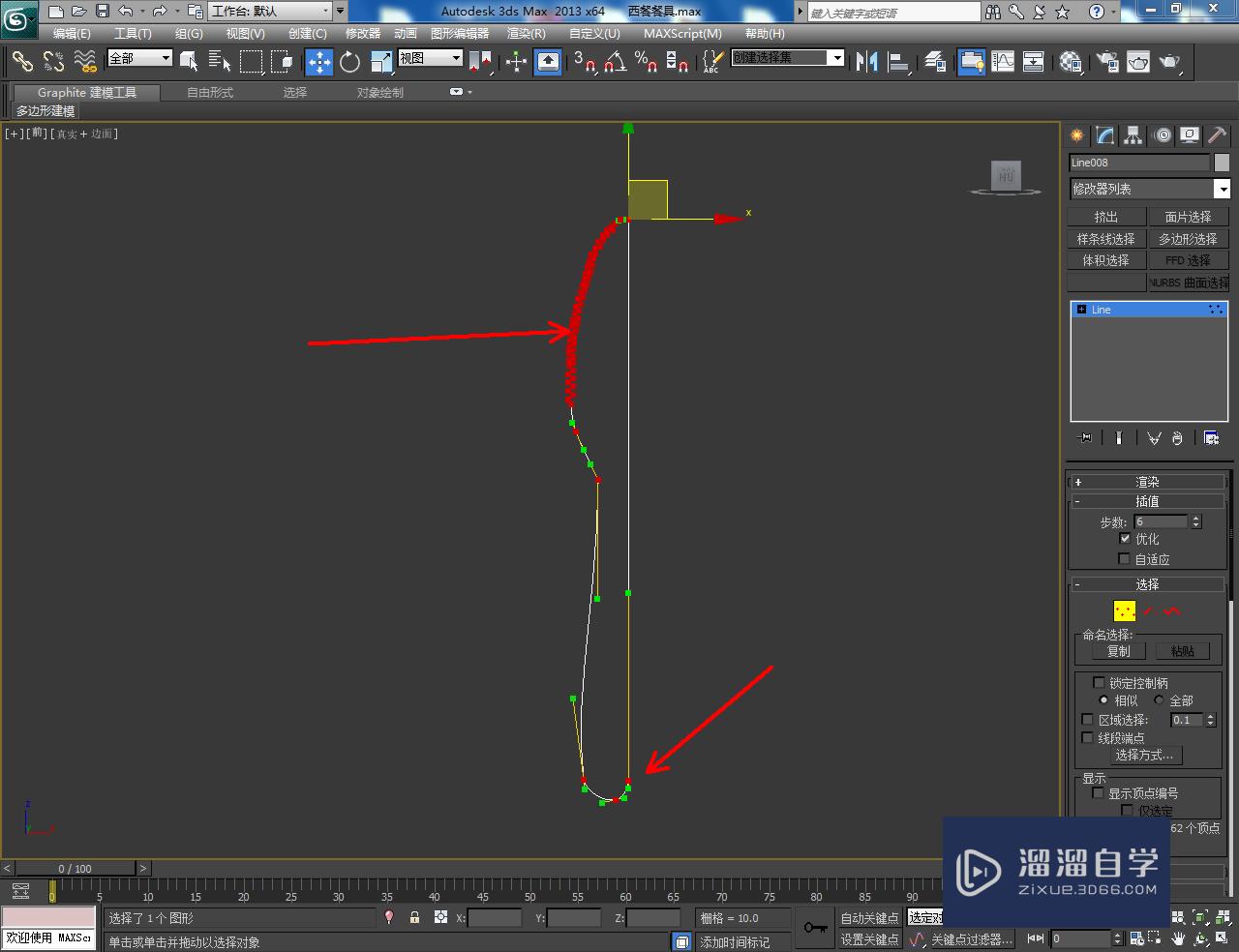
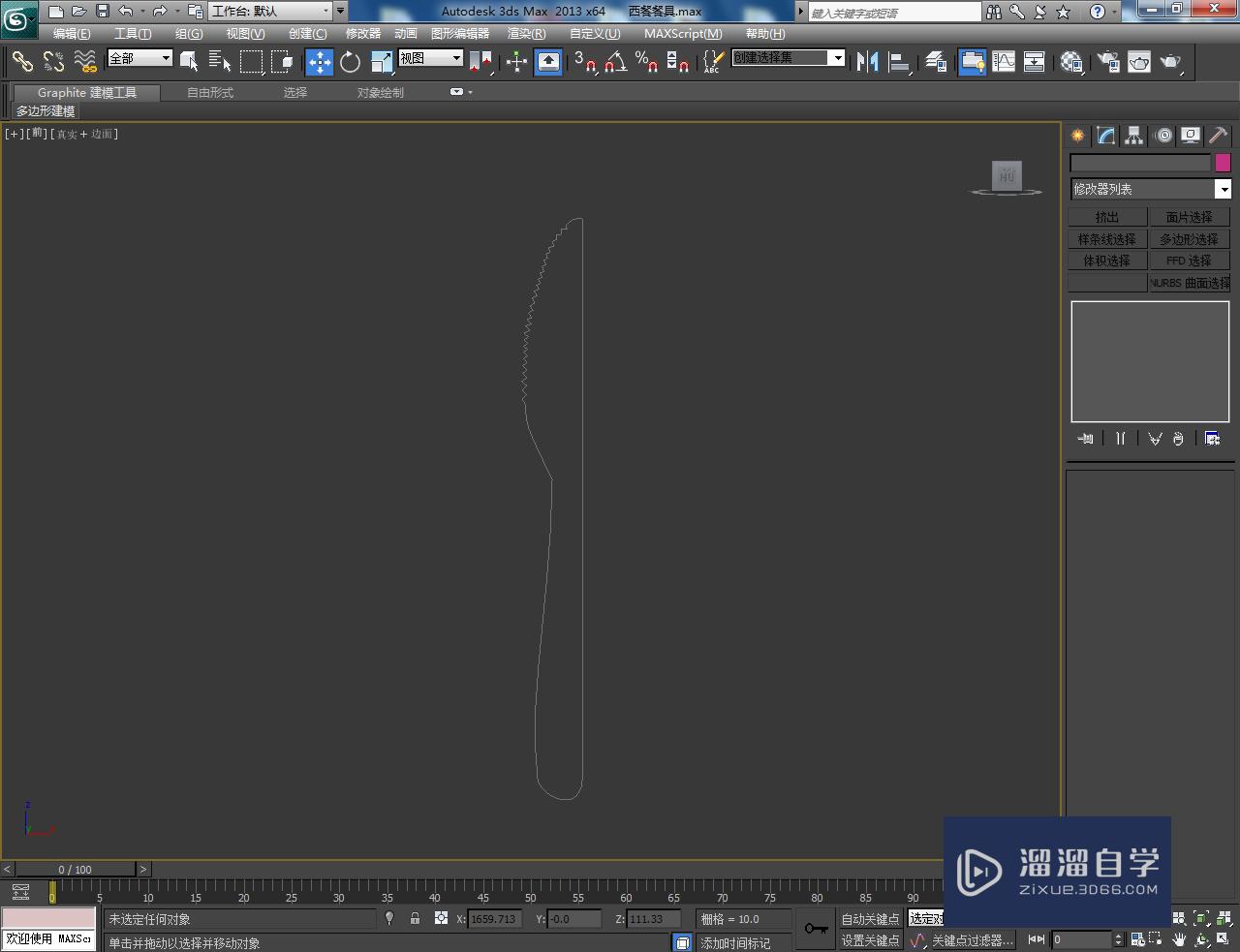
第3步
选中图案,点击【挤出】并将挤出数量设置为:2后,生成挤出模型。选中模型,点击鼠标右键-【转换为】-【转换为可编辑多边形】;
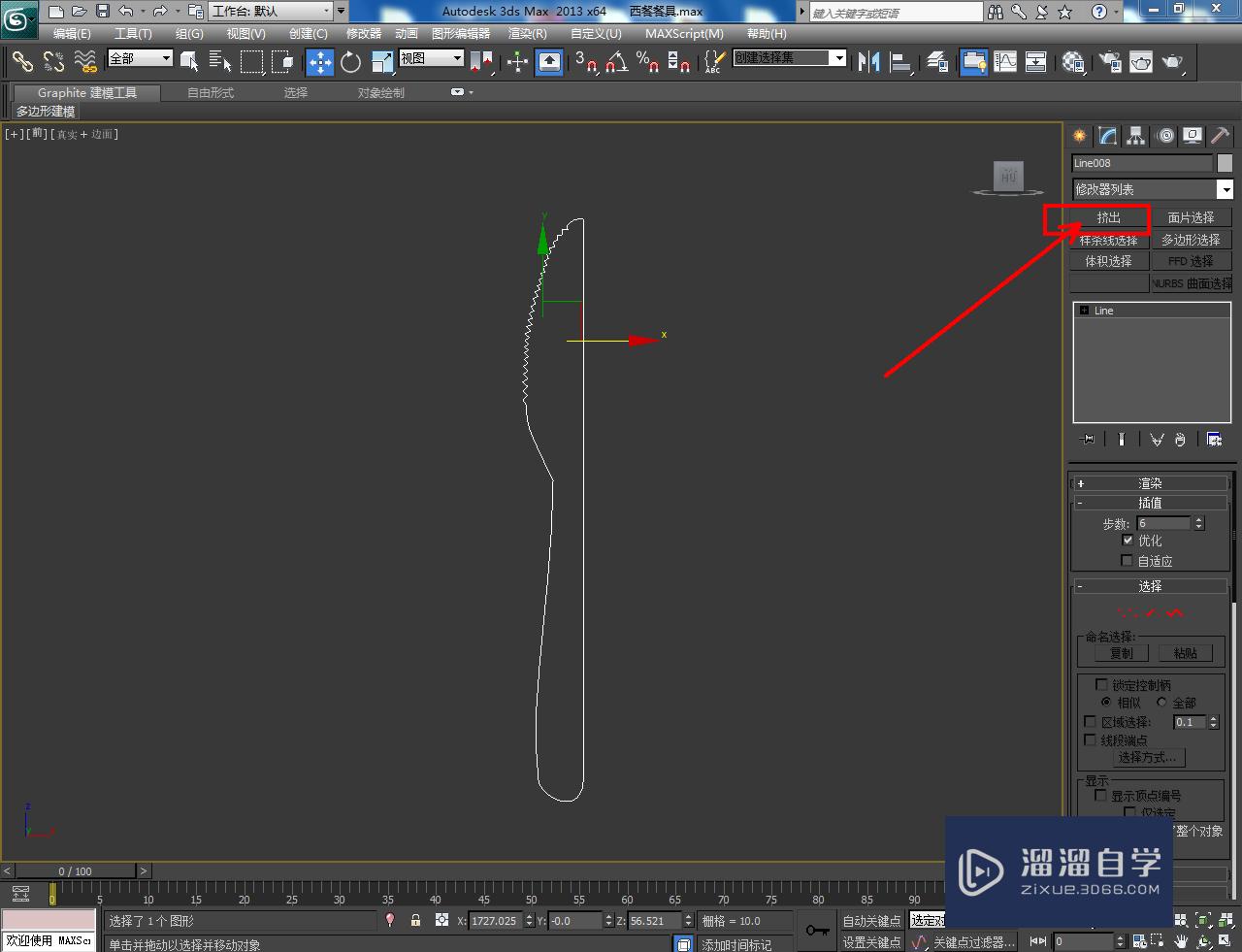
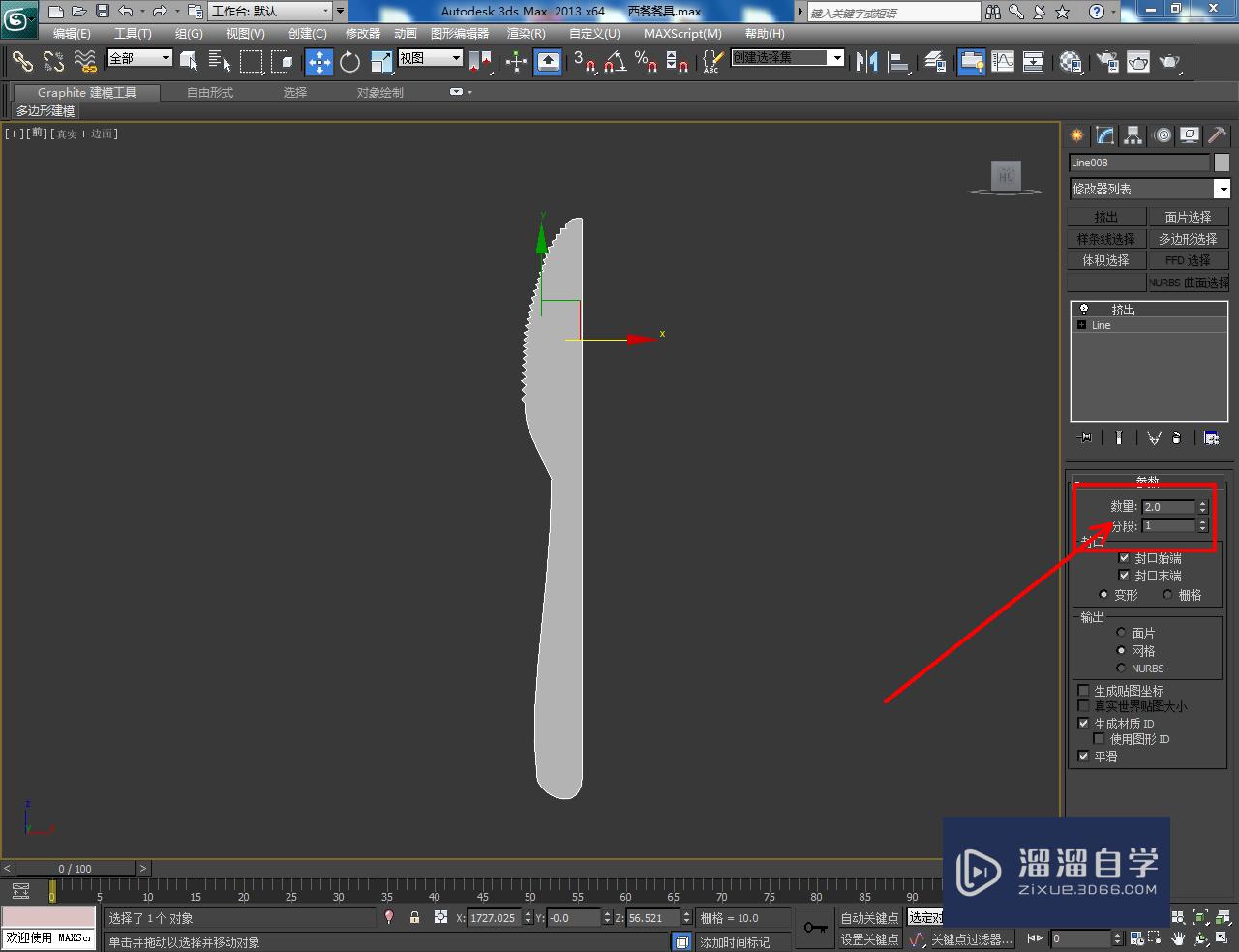

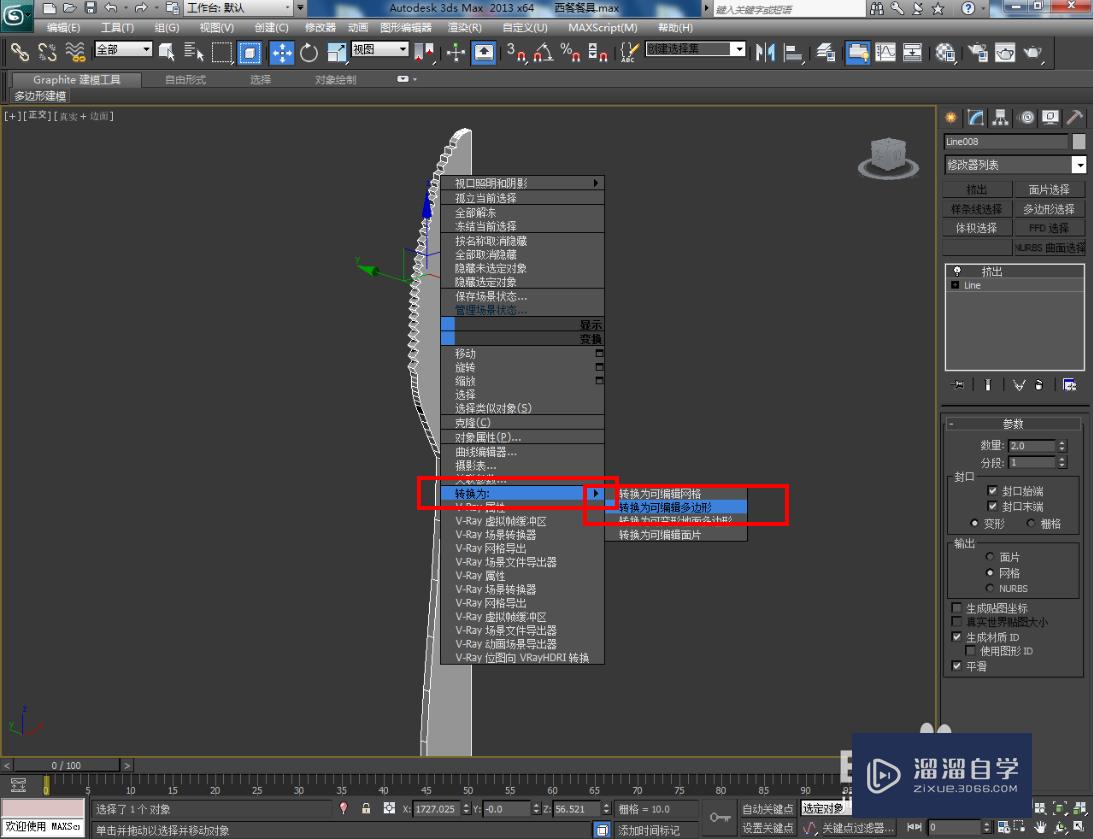
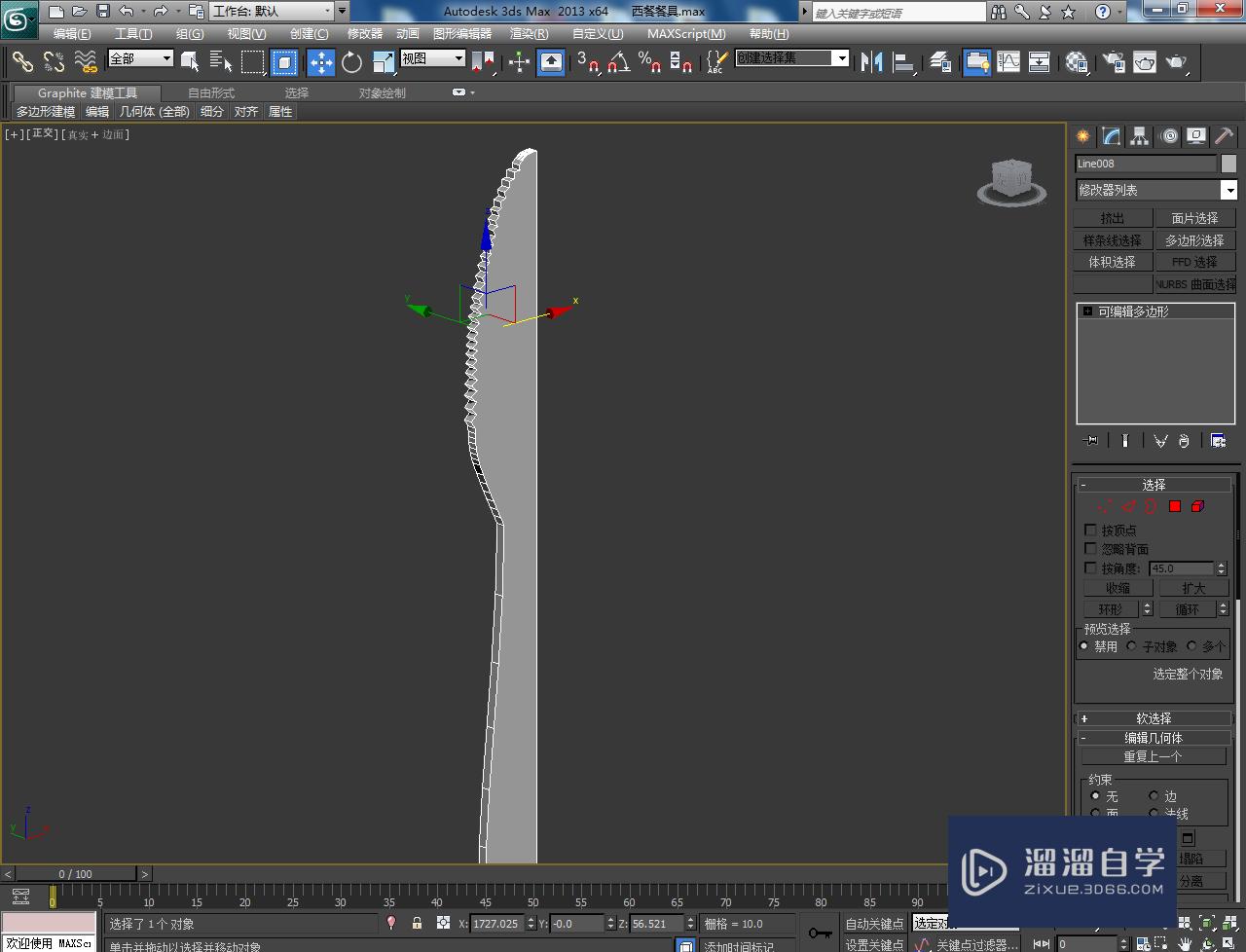
第4步
点击【多边形】图标,选中图示模型上的面,点击【倒角】右边的小方框并设置好倒角参数。继续选中图示模型上的面,按图示对选面进行缩放处理即可。以上就是关于3DMax西餐餐具——刀子模型制作方法的所有介绍。
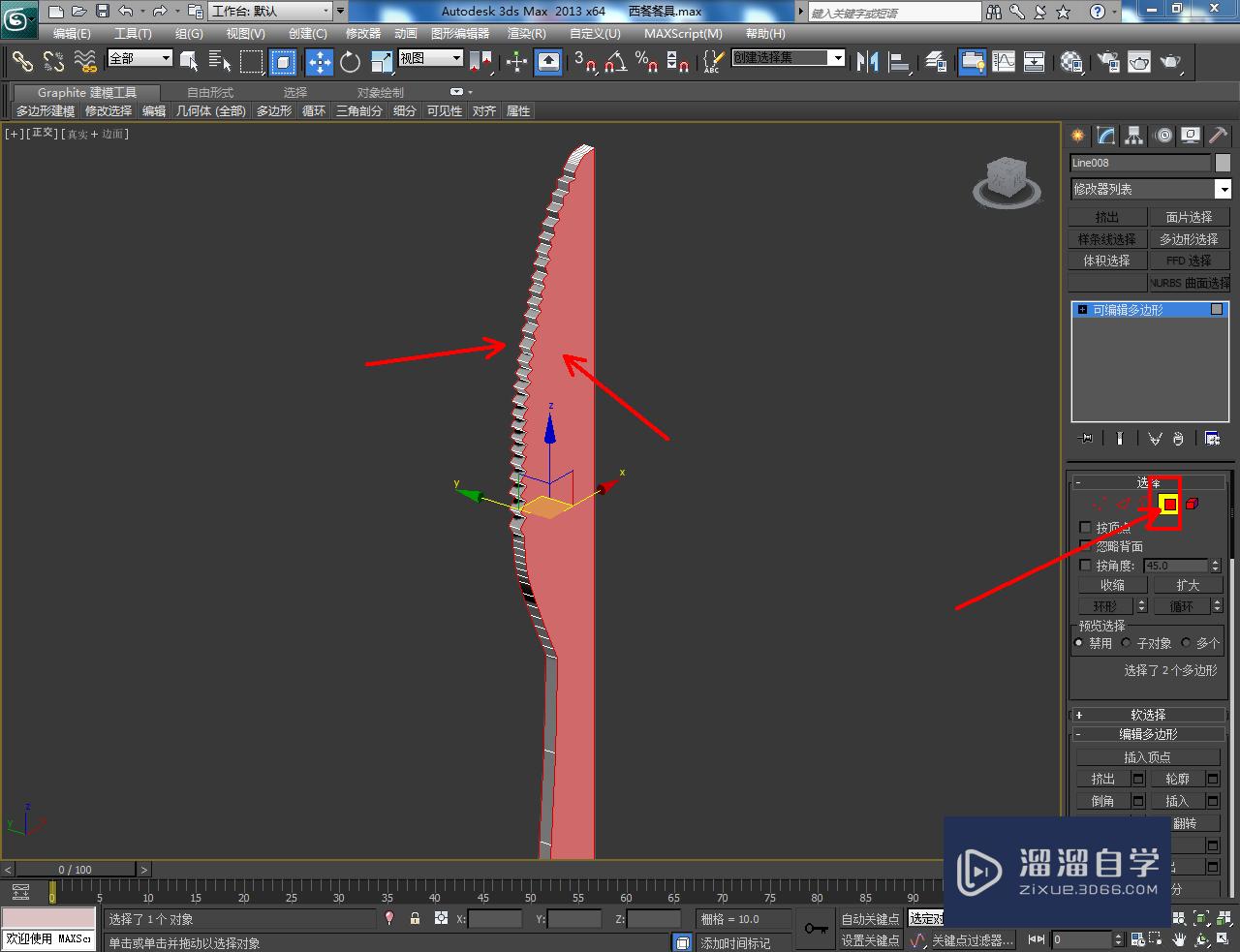
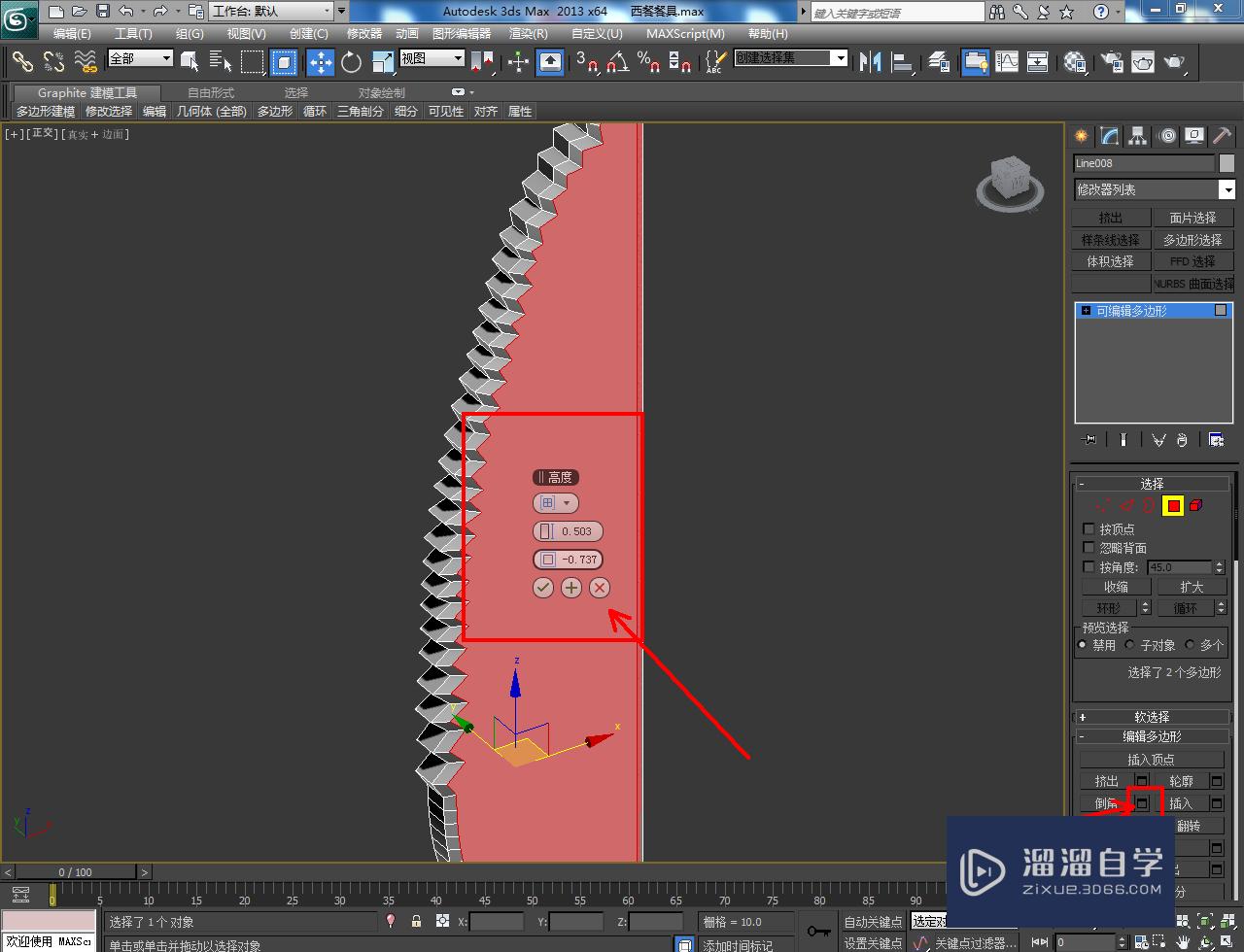
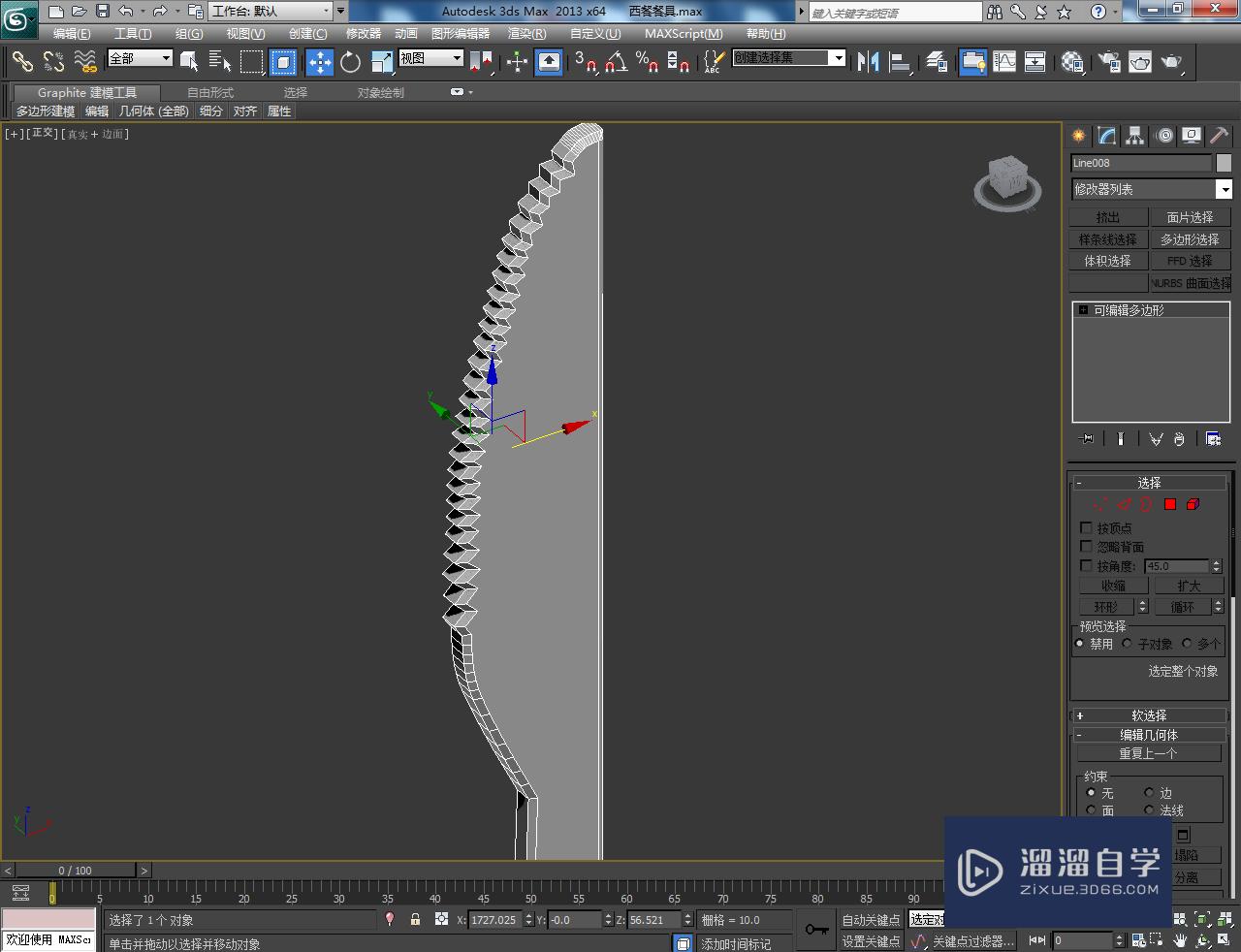
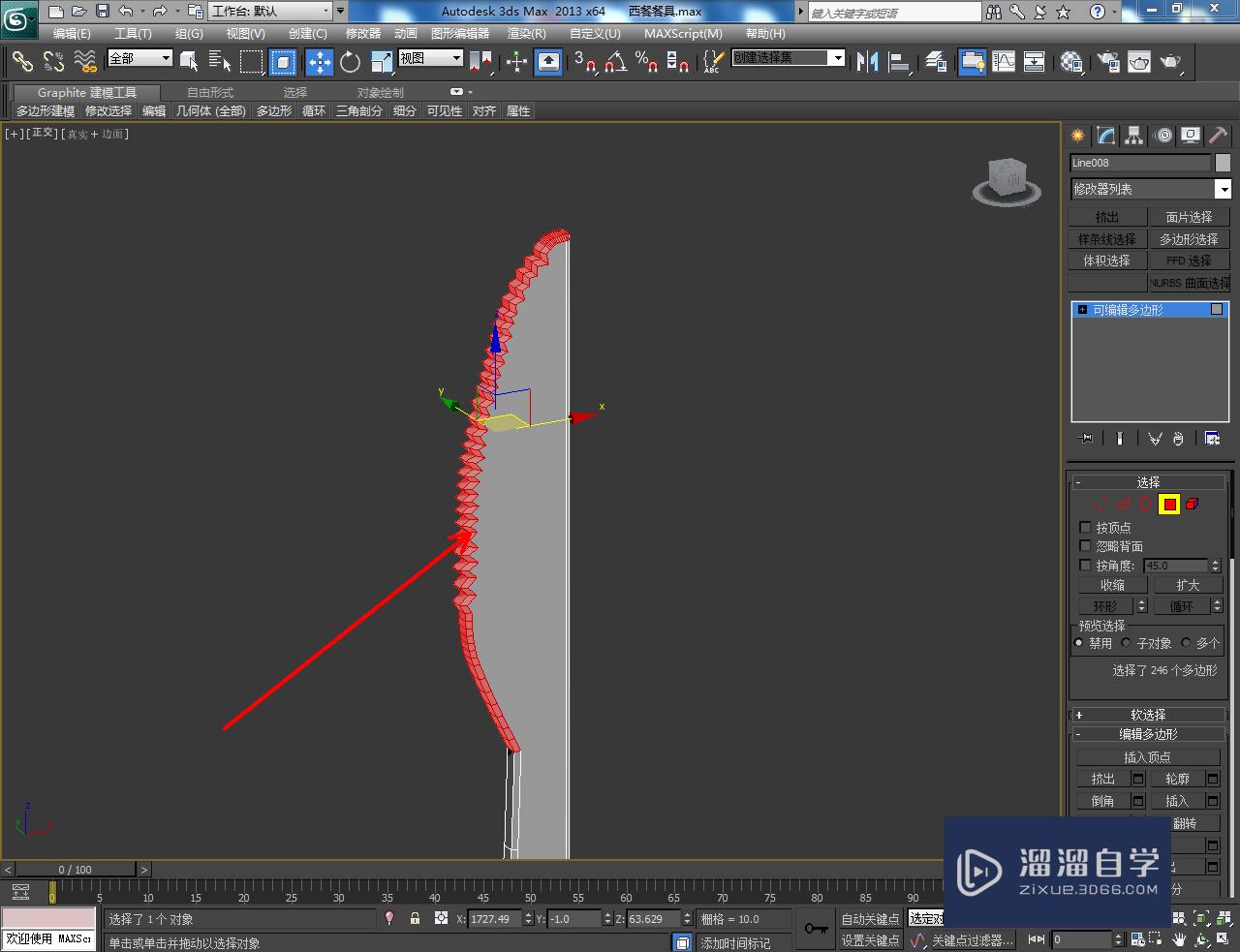
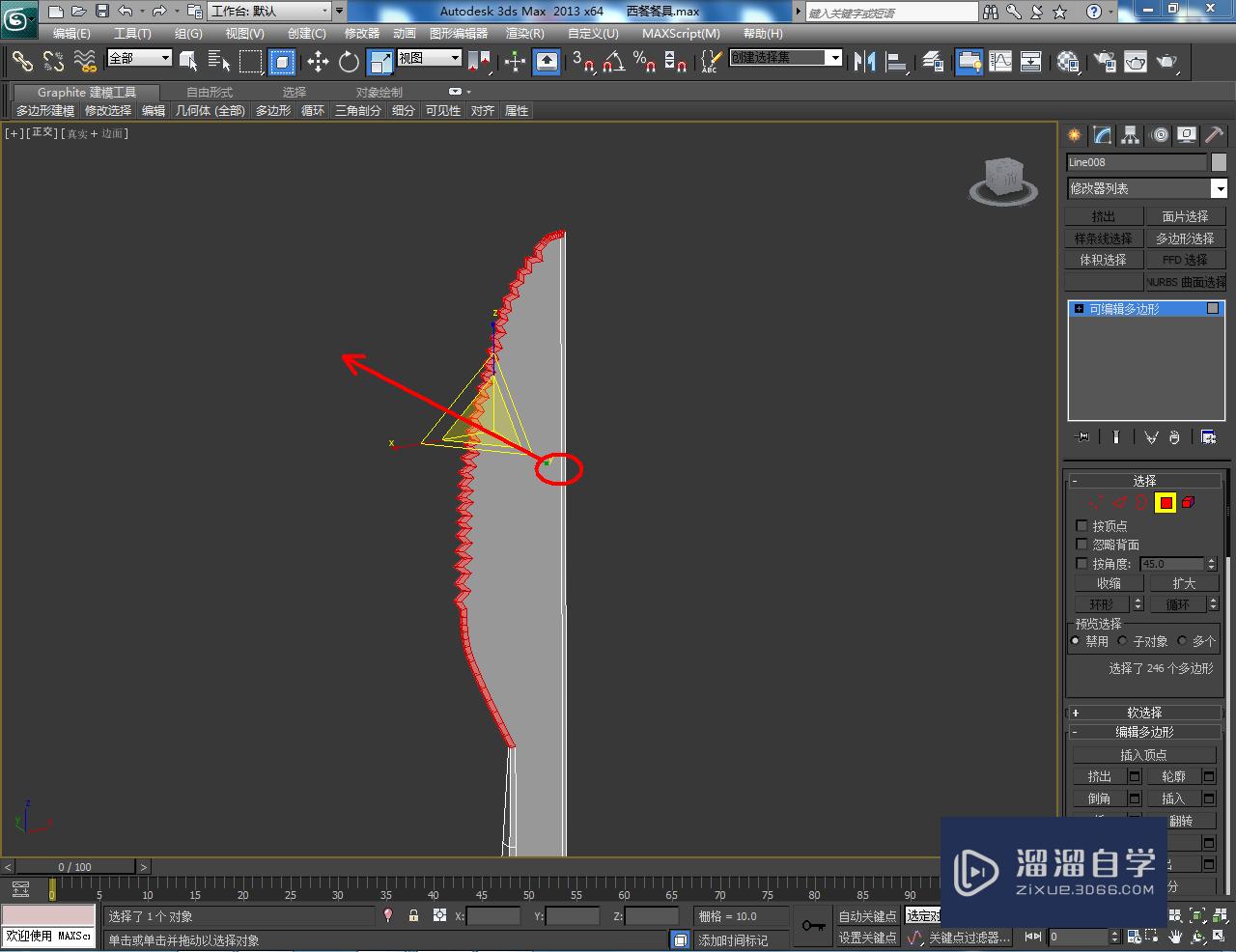
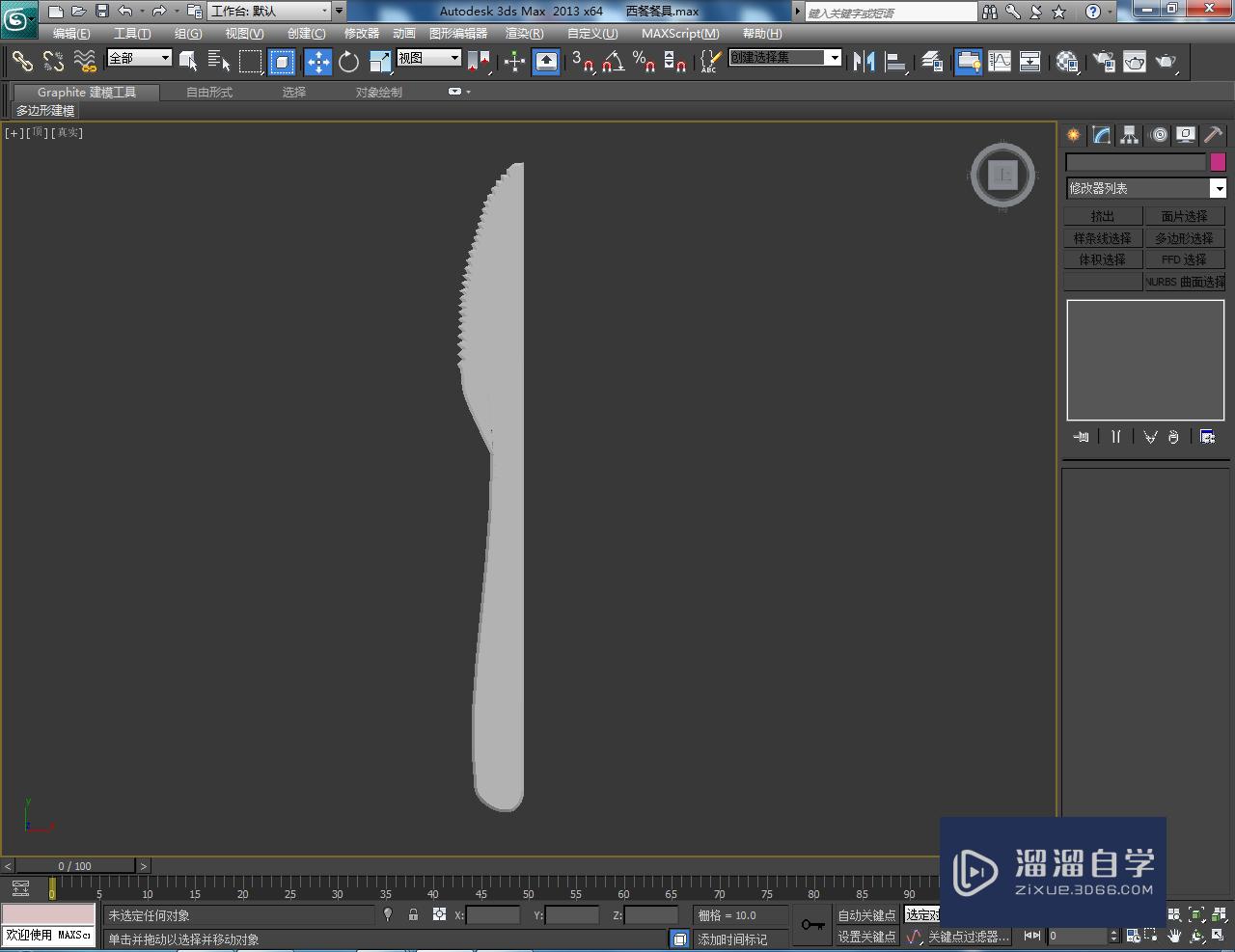
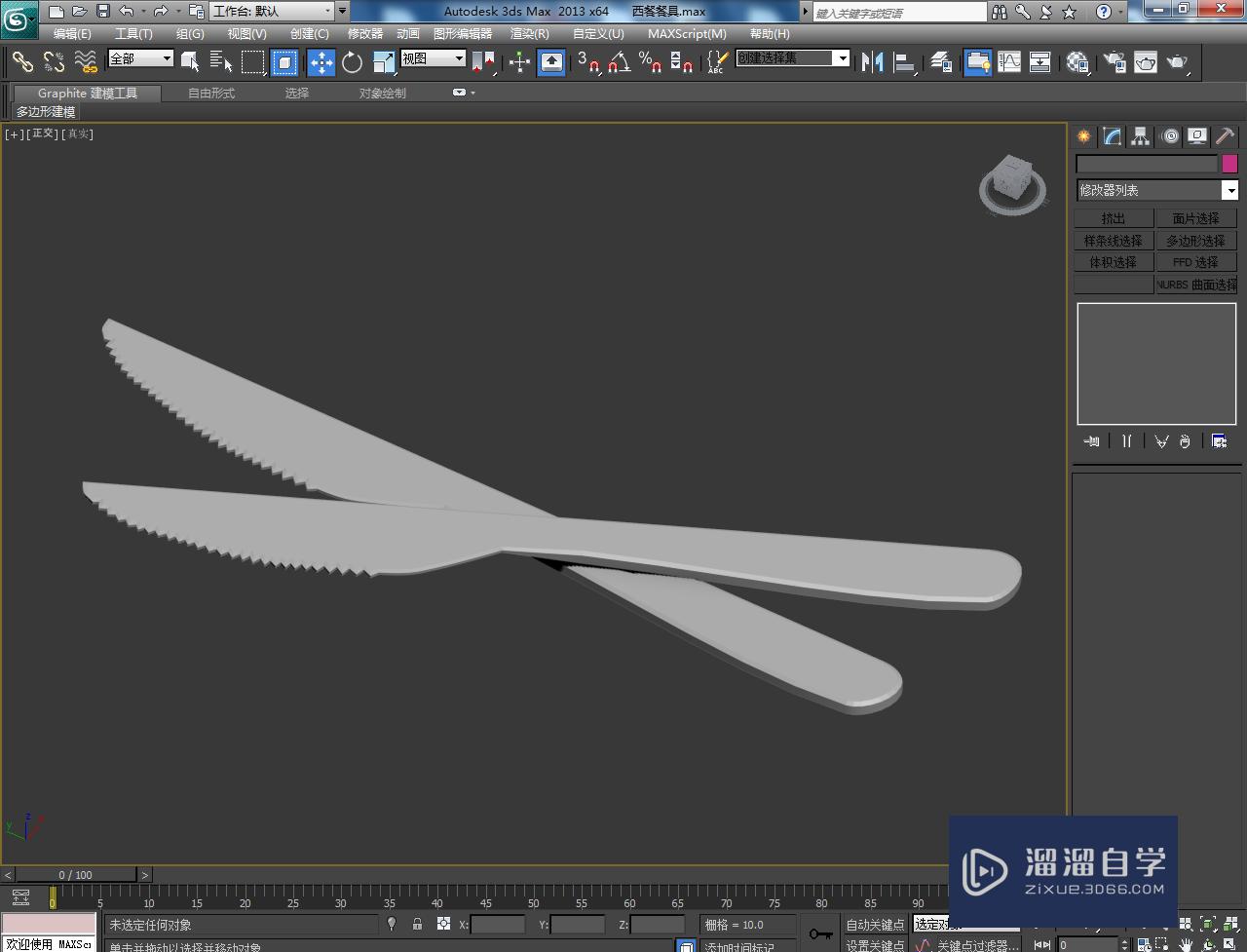
相关文章
距结束 05 天 13 : 24 : 15
距结束 01 天 01 : 24 : 15
首页






